Weitere tolle Inhalte
- Kostenloser Online-Kurs:Technischer RHEL-Überblick
- Erfahren Sie fortgeschrittene Linux-Befehle
- Spickzettel herunterladen
- Finden Sie eine Open-Source-Alternative
- Lesen Sie Top-Linux-Inhalte
- Schauen Sie sich Open-Source-Ressourcen an
ImageMagick ist das "Schweizer Taschenmesser" für die Manipulation von Bildern auf der Kommandozeile. Während Sie ein Desktop-Grafikprogramm wie GIMP oder GLIMPSE verwenden könnten, um Fotos und Grafiken anzupassen oder zu kombinieren, ist es manchmal einfach einfacher, eines der fast Dutzend Tools von ImageMagick zu verwenden.
Zum Beispiel erfinde ich mich häufig dabei, Bildmontagen zu erstellen, um sie in sozialen Medien zu teilen. Nehmen wir an, ich wollte eine Montage oder ein "Bildraster" aus mehreren Screenshots teilen. Dazu verwende ich die ImageMagick montage Befehl.
ImageMagick ist eine vollständige Suite von Tools, und das, was ich hier verwende, ist die montage Befehl. Die allgemeine Syntax der montage Befehl sieht so aus:
montage {input} {actions} {output}In meinem Fall haben meine Screenshots bereits die gleiche Größe:320x240 Pixel. Um eine Montage aus sechs dieser Bilder in einem Raster zu erstellen, das zwei Screenshots breit und drei hoch ist, kann ich diesen Befehl verwenden:
$ montage acronia.png \
ascii-table.png \
music.png \
programming-chess.png \
petra.png \
amb.png \
-tile 2x3 -geometry +1+1 \
screenshot-montage.png
Dadurch wird ein Bild erstellt, das sich aus den sechs Screenshots zusammensetzt, mit einem 1-Pixel-Rand um jeden. Rein rechnerisch sind das 644 Pixel breit und 726 Pixel hoch.
Beachten Sie die Reihenfolge der Bilder:Die ImageMagick-Montage ordnet die Bilder von links nach rechts und von oben nach unten an.
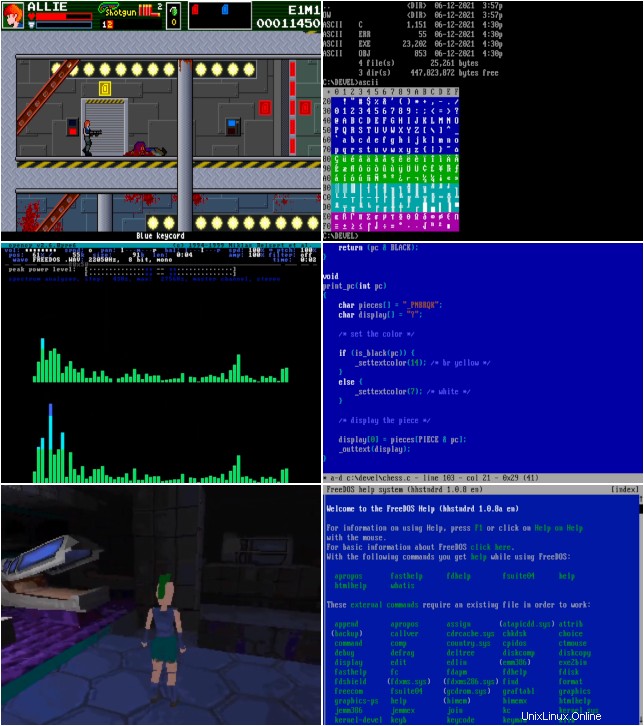
In meinem Beispiel zeigt die erste Bildreihe den Open-Source-2D-Shooter Acronia und ein ASCII-Programmierbeispiel, die mittlere Reihe einen Open-Source-Musikplayer und ein Schachprogrammierbeispiel und die dritte Reihe das Open-Source-Spiel Post Apocalyptic Petra and den FreeDOS AMB Help Reader.
Installieren Sie ImageMagick unter Linux
Unter Linux können Sie ImageMagick mit Ihrem Paketmanager installieren. Zum Beispiel auf Fedora oder ähnlichem:
$ sudo dnf install imagemagickAuf Debian und ähnlichen:
$ sudo apt install imagemagickVerwenden Sie unter macOS MacPorts oder Homebrew.
Verwenden Sie unter Windows Chocolatey.